Как преобразовать аудиозапись в текст.
В интернете есть довольно тяжелые и профессиональные программы для преобразования речи из аудио-записей и на прямую с микрофона в текст, там используются Word, специальные плееры и т.д., но есть, довольно простой онлайн сервис для этого действия…
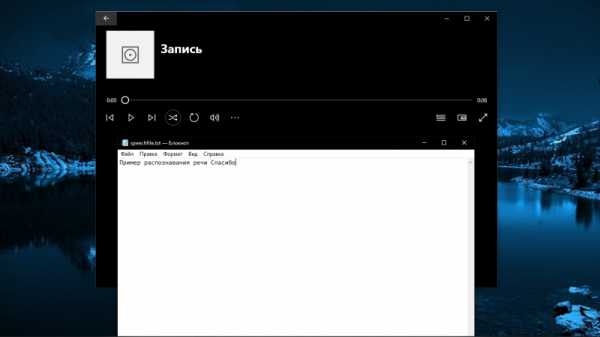
Для работы такого сервиса, нужен драйвер, скачать архив с версией для 32-х и 64-х битных систем можно тут:
Распаковать скачанный архив:
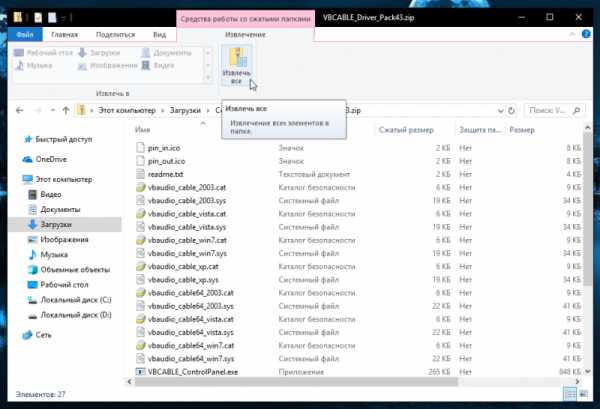
И запустить от администратора установку драйвера, подходящего вашей системе:
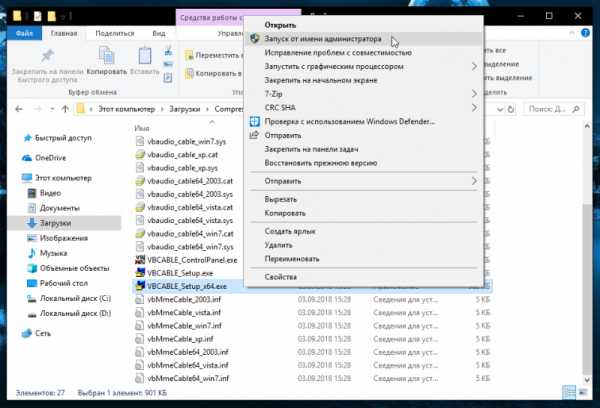
После установки, обязательно перезагрузить компьютер!
Теперь, заходим на сайт нужного сервиса для преобразованию речи в текст по этой ссылке:
Голосовой блокнот
На сайте есть подробное описание, но мы покажем это все подробнее в снимках. Итак, жмем на «треугольник» — закрывается инструкция и открывается панель управления:
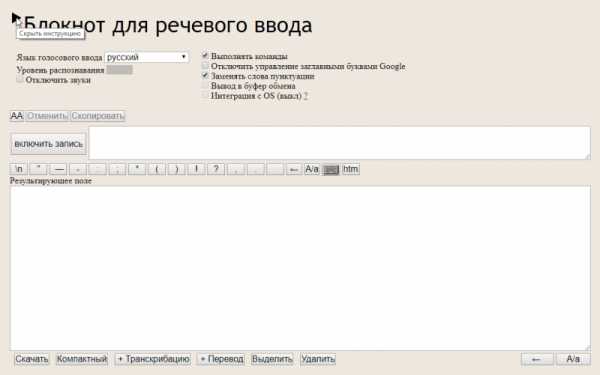
Если сразу нажать на кнопку «Включить запись», то появится запрос на разрешение использовать микрофон на этом сайте, естественно разрешаем и дальше — пойдет запись и преобразование в текст всего, что мы произнесем в микрофон:
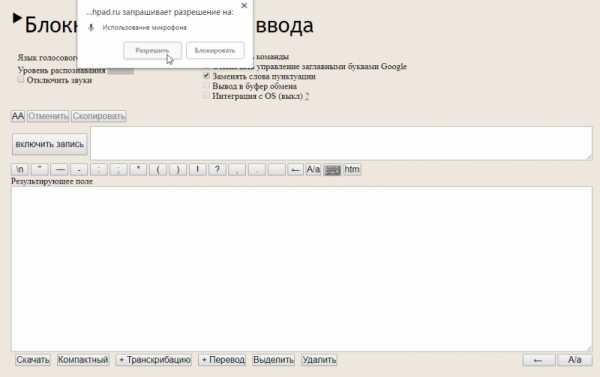
Внизу, есть кнопка «Скачать», нажав которую, мы сможем сохранить готовый текстовый файл на компьютер:
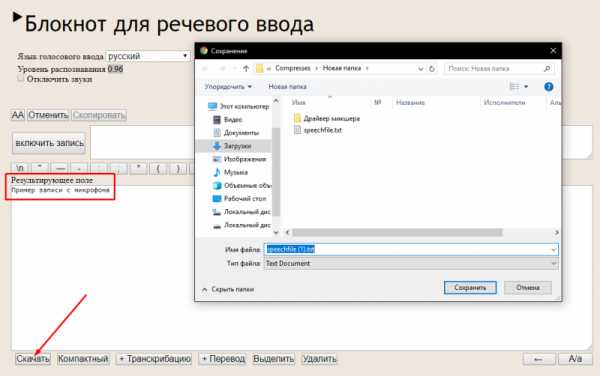
Теперь, перейдем к преобразованию в текст аудио-записей, например записанных с диктофона или телефона и перекинутых на компьютер. Тут, как раз, нам пригодится установленный ранее драйвер, но перед самим преобразованием, нужно поменять устройство воспроизведения и ввода звука компьютера. На Windows 10, это делается так:
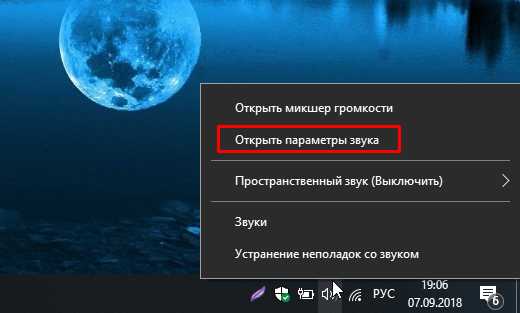
В открывшихся параметрах меняем нам привычные колонки и микрофон на микшер VB-Audio Virtual Cable:
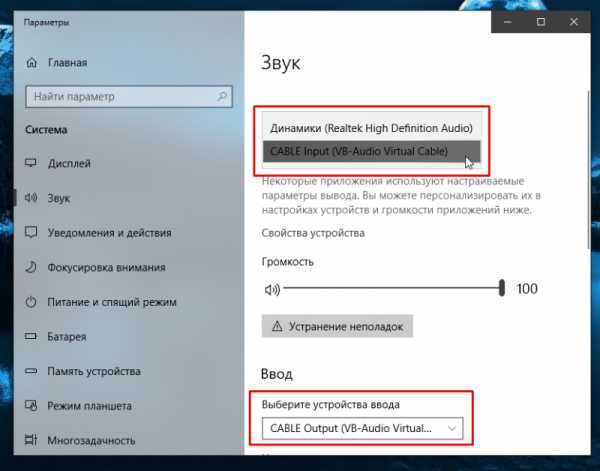
На Windows 7, нужно зайти в панель управления — звук и поменять там устройство ввода и вывода используемое по умолчанию:
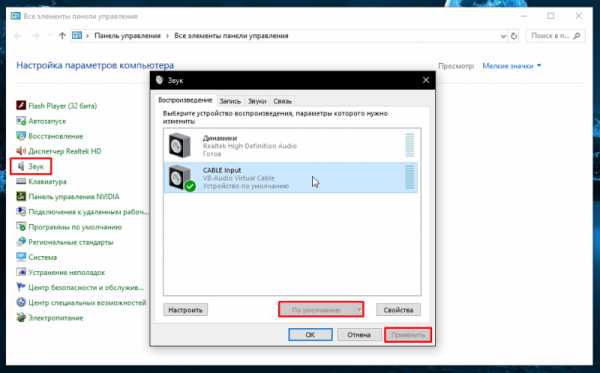
Остается, перейти на тот же сайт:
Голосовой блокнот
Нажать кнопку «Начать запись», воспроизвести на любом плеере аудио файл и он преобразуется в текстовый документ, который так же можно сохранить на компьютере:
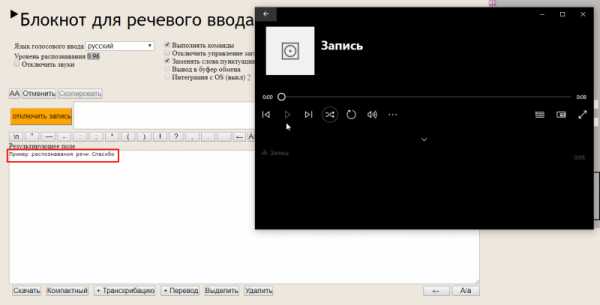
Обзор на видео:
P.S.: Сразу хочу отметить, что для правильного преобразования аудио в текст, нужны хорошие устройства записи (микрофон, диктофон и т.д.), иначе сервис просто распознает речь не полностью или с ошибками!
danildavidov.ru
Расшифровка аудио в текст, конвертация аудио в текст
Здравствуйте!
Расшифровка аудио в текст, конвертация аудио в текст очень интересные и востребованные функции на сегодня. В этой статье вы узнаете самый простой и надежный вариант.
На первый взгляд, расшифровка аудио в текст кажется какой-то трудно решаемой задачей. Но, если внимательно посмотреть и изучить несколько вариантов программ, позволяющих решить эту проблему, то становится понятно, что это совершенно не сложно.
РАСШИФРОВКА АУДИО В ТЕКСТ ДЛЯ ЧЕГО НУЖНА?
Это очень полезная функция позволяющая реализовать и упростить несколько направлений вашей работы.
Если вы ведете блог или сайт, то нужно его наполнять полезной для читателей информацией. Для этого приходится все статьи печатать в текстовых редакторах.
Но скорость печатания у всех разная. Даже, если вы быстро печатаете, то наговорить свои мысли будет быстрее, чем их напечатать в разы.
Расшифровка аудио в текст значительно ускорит эту работу – проверено на собственном опыте.
Но есть еще более интересное применение этих навыков, когда расшифровка аудио в текст приносит вам деньги очень даже хорошие.
Сегодня много вариантов, когда аудио лекции нужно перевести в текст и лекторы заказывают за оплату такую конвертацию. Есть масса других вариантов, когда возникает необходимость перевода звуковых файлов в текст. Есть много сайтов, где заказчик просит выполнить такую конвертацию. При желании найдете сами.
Другое дело – качество самой конвертации аудио в текст, что очень важно для работы.
Важность заключается в том, чтобы после конвертации редактирование результата было минимальным. Программа должна правильно конвертировать самые сложные слова, ставить знаки препинания и не делать ошибок.
РАСШИФРОВКА АУДИО В ТЕКСТ С ПОМОЩЬЮ ПРОГРАММ
Есть ли такая программа для перевода аудио в текст? Есть и достаточно много. Я перепробовал все основные программы, и пришел к выводу, что самым надежным вариантом является программа «Войснот II».
Программа простая и получается очень качественная расшифровка аудио в текст.
Скачать ее можно по ссылке ЗДЕСЬ из магазина Google Chrome.
Эта программа является расширением для браузера Google Chrome.
Зайдите по ссылке в магазин, у вас откроется окно как на картинке ниже:
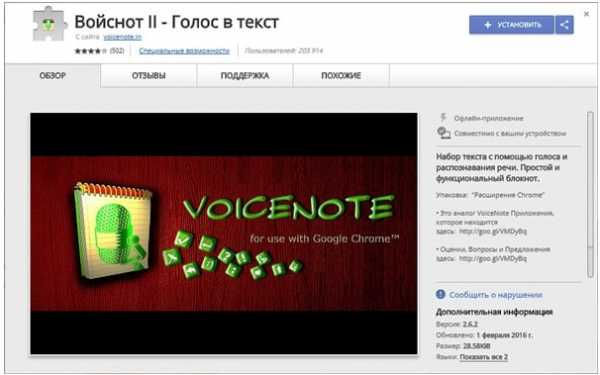
Кликните по надписи «Установить» вверху справа. Расширение автоматически установится у вас на компьютере, о чем свидетельствует появившийся значок рядом с поисковой строкой браузера.
Картинка ниже:
Если вы кликнете по этому значку, у вас откроется окно самой программы:
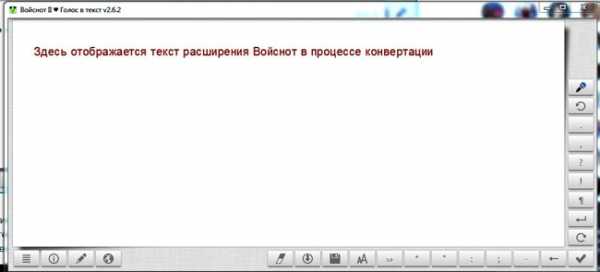
Ниже на скриншоте я показал основные возможности программы, как набирать и редактировать аудио файл в текст.
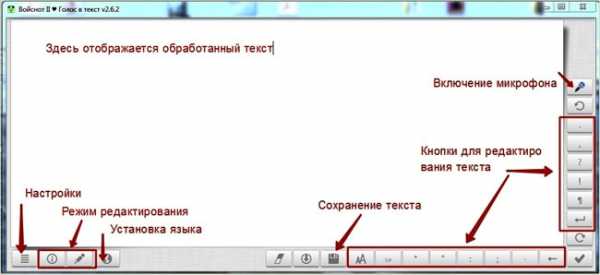
Для большей ясности, как работать с приложением «Войснот II», я приложил короткое видео. Думаю этого достаточно, чтобы вы изучили приложение расшифровка аудио в текст и эффективно его использовали и для себя и для заработка.
Удачи вам!
С уважением, Валентин Чепурной.
Лучший способ выразить благодарность автору – поделиться с друзьями!
–
chepurnoyvs.ru
Программы для расшифровки аудиозаписей в текст
Сразу нужно сказать — программы, автоматически распознающей и переводящей речь в текст, не существует. Во всяком случае, пока. Поэтому расшифровка записей в текст на данный момент производится только вручную. В этой статье представлен обзор программ, помогающих сделать этот нелегкий процесс более удобным, быстрым и качественным.
RSplayer V1.4 Данная программа имеет много возможностей по обработке аудиофайлов, но здесь мы рассмотрим только использование ее для расшифровки аудио.
Для удобства расшифровки аудиофайлов в программе предусмотрен простой текстовый редактор, в верхней части окна которого размещается аудиоплейер. Существуют следующие комбинации клавиш: левый Alt – курсорная стрелка вниз – остановка воспроизведения, левый Alt – курсорная стрелка вверх – возобновление воспроизведения с позиции минус пять секунд от позиции остановки воспроизведения (очень удобная функция для расшифровщика). Эти же комбинации клавиш действуют из всех программ Windows, что позволяет использовать для расшифровки, например, Microsoft Word.
Программа проста в использовании, все, что вам необходимо сделать для работы — это загрузить запись в программу, запустить воспроизведение и набивать текст, используя для остановки и возобновления указанные выше комбинации клавиш.
Программа для обработки и расшифровки аудиозаписей в текст RSplayer V1.4 распространяется бесплатно; скачать ее, а также получить более подробную информацию о ней можно на сайте разработчика http://www.recsound.org/rsplayer.html
Dragon Dictate — это американская программа для распознавания речи (естественно, английской), используется для перевода речи в текст, а также для передачи голосовых команд компьютеру. На Dragon Dictate были основаны отечественные версии «Диктант»,»Комбат», «Горыныч», «Диктограф».
Прямо скажем, все отечественные программы оставляют желать лучшего.С настройкой программ придется изрядно повозиться — настроить их на тембр собственной речи, занести новые слова в словарь. Впрочем, чем больше работаешь в этих программах, тем больше они «привыкают» к голосу и понимают вас, но для этого нужно время, и немалое.
Вряд ли хоть одну из них можно считать полноценной программой для транскрипции речи в текст. Даже в идеальных условиях, при отсутствии шумов, при четком произношении — ошибок масса. Кроме того, приходится постоянно отвлекаться на просмотр вводимого текста, постоянно исправлять неточности. В итоге скорость расшифровки раза в 2 ниже, чем при вводе вручную с клавиатуры.
Что касается расшифровки интервью, семинаров, конференций пр., то названные программы для подобной работы не подходят совершенно, так как понимают речь только своего «хозяина». Желающие поближе познакомиться с различными «горынычами» найдут в Интернете большое количество бесплатных версий этих программ.
Транскрайбер «Цезарь» от Центра Речевых Технологий. Удобная программа, легкая в эксплуатации, работа ведется в редакторе Microsoft Word (в 2003 и в 2007), есть функция шумоочистки и замедления голоса, что иногда очень спасает при расшифровке «сложных» записей.
Для тех, у кого большой опыт расшифровки и хорошая скорость печати, наоборот, есть функция ускорения записи. Управление воспроизведением осуществляется как автоматически на панели транскрайбера, так и с помощью специальной ножной педали, которая предоставляется в комплекте с программой. Есть автоматическая проверка орфографии, что позволит избежать ошибок и опечаток.
Очень удобно то, что заранее можно задать имена участников и потом вводить их одним нажатием клавиши, что также ускоряет работу. «Цезарь» поддерживает расшифровку звука во всех распространенных форматах. Минус у этой программы только один — она платная.
Узнать более подробную информацию о программе можно на сайте Центра Речевых Технологий http://www.speechpro.ru/product/transcription/cesar
Вместо «Цезаря» можно не менее успешно использовать проигрыватель AIMP — отличный бесплатный вариант, скачать можно на официальном сайте http://www.aimp.ru/.
В настройках отрегулируйте функции «Немного перейти назад» и «Немного перейти вперед» — они нужны, чтобы заново прослушать последний фрагмент или перейти на фрагмент вперед.
Вызвав эквалайзер, можно уменьшить значение Speed и увеличить значение Pitch. При этом скорость воспроизведения замедлится, но высота голоса (если правильно подобрать Pitch) — не изменится. Постарайтесь так подобрать эти два параметра, чтобы можно было практически синхронно со звуком набирать текст, только иногда останавливая запись. Если все удобно и правильно настроить, то набор будет занимать гораздо меньше времени.
Программу для расшифровки аудио Express Scribe легко бесплатно скачать в Интернете. Поддерживает огромное количество форматов записи, имеет интеграцию с Microsoft Word. Доступна отмотка назад по нажатию одной кнопки, интервал отмотки в секундах можно настраивать любой.
Также изменяется скорость проигрывания, есть функция шумоочистки. Программа хорошая, легкая в освоении, несмотря даже на то, что интерфейс на английском языке, так что можно смело рекомендовать ее для работы. TextService активно использует эту программу для расшифровки интервью, круглых столов, конференций, семинаров, и др.
Надеемся, статья пригодится и поможет в выборе программ для расшифровки аудиозаписей. Учитывая черепашью скорость развития анализаторов речи, похоже, что работа стенографисток, машинисток и операторов будет актуальна еще очень долгое время. И может это и к лучшему, ведь ни одна программа не сможет до конца понять человеческую речь, верно интерпретировать речевые и эмоциональные акценты. Плюс к этому стенографистки-машинистки сохранят свою работу — борьба с безработицей)
В свою очередь хотим напомнить, что готовы выполнить для вас расшифровку аудиозаписи в текст любой тематики в любое время дня и ночи, что конечно сэкономит ваше время.
txt-service.com
Перевод аудио и видео в текст без микрофона онлайн. Транскрибация.
Пошаговая инструкция в картинках
Для того что бы транскрибировать аудио или видео в текст онлайн вам понадобиться сервис Speechpad, но об этом позже. Сначала нам нужно настроить звук на Windows 7, на других операционных системах я не пробовал.
Заходи в «Пуск», переходим в «Панель управления»

Выбираем мелкие значки, находим звук

Далее переходим во вкладку«Запись».

В пустом поле кликаем правой кнопкой мыши, ставим галочку напротив «показывать отключенные устройства».
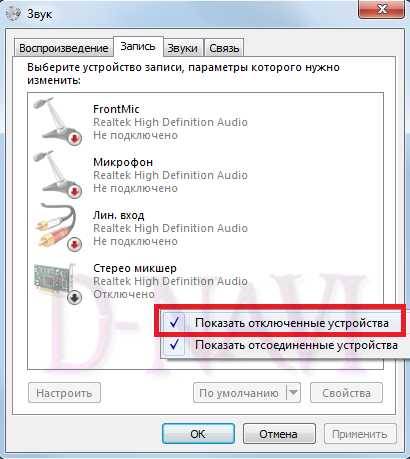
У нас появляется «стерео микшер», кликаем по нему так же правой кнопкой мышь. Нажимаем включить.
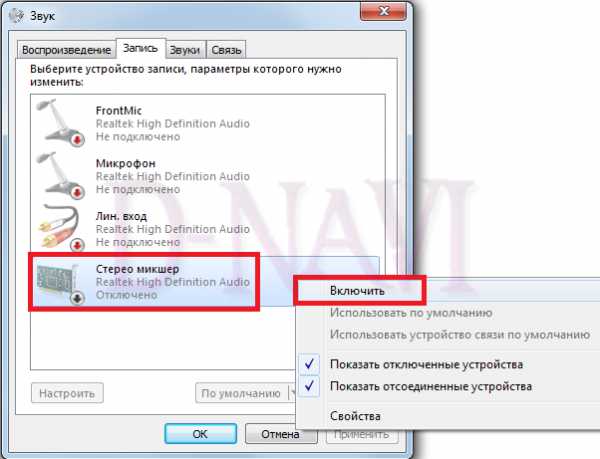
Далее подтверждаем «Ок»
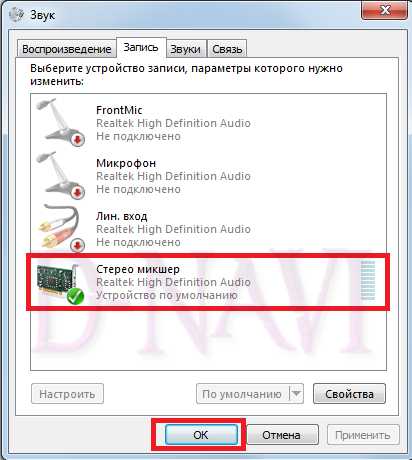
На этом наши настройки звука в Windows 7 готовы.
Переходим по ссылке в голосовой блокнот – Speechpad.ru
Регистрируемся или входим через Яндекс аккаунт.
Читаем, Заполняем все поля, вам на почту придёт логин и пароль.
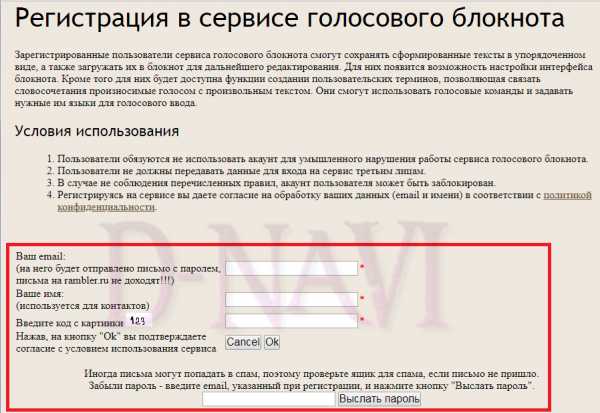
Вводим свои данные, переходим в голосовой блокнот

Нажимаем на транскрибацию
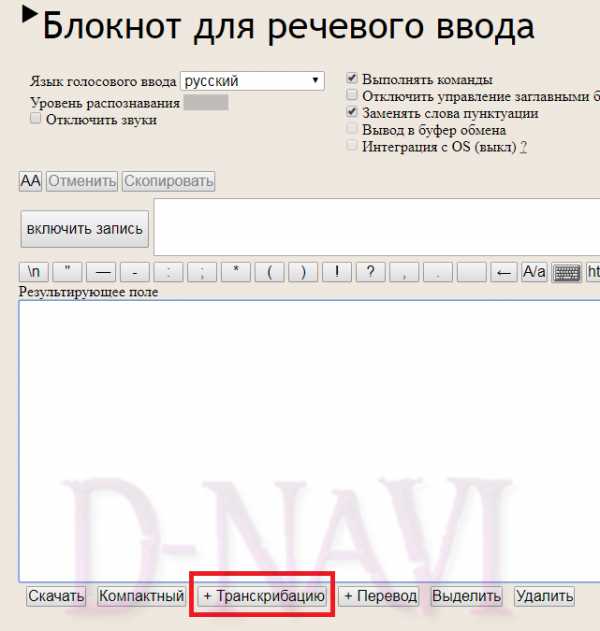
Выбираем что будем транскрибировать, например видео с Ютуба.
Для этого выбираете видео на ютубе, которое хотите транскрибировать в текст.
Копируете только последний кусок до знака =
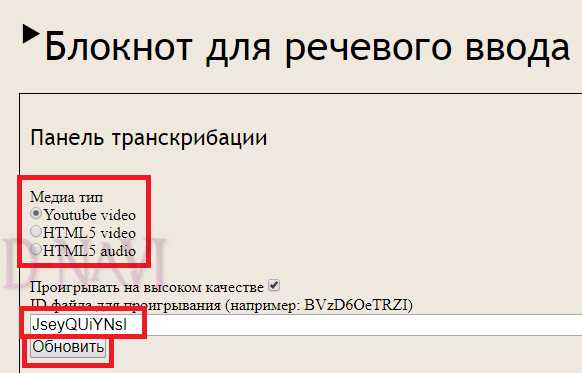
Вставляете его и нажимаете” обновить”.
Далее, настраиваем.
Главное, чтобы стояла галочка напротив “Запускать синхронно с записью”
и
“Язык голосового ввода” выбираете какой вам нужен. Остальное можно не менять.
Нажимаете “включить запись”

Так как записи бывают не качественные и голос неразборчивый, качество перевода оставляет желать лучшего, для этого можно поиграться с настройками.
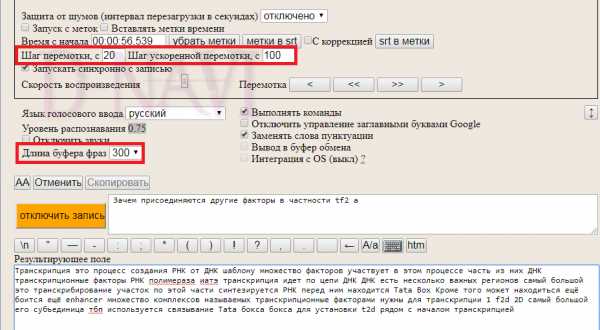
Обычно я делаю две записи с разными настройками (они получаются довольно разные), а потом уже из них собираю оригинал.
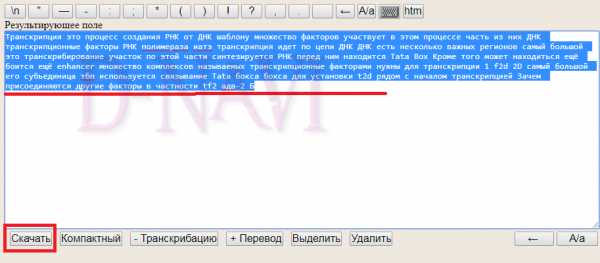
Нажимаете скачать или выделяете, нажимаете Ctrl+C (копировать), и Ctrl+V (вставить) в ваш текстовый редактор.
Подробные настойки можете найти на ютубе.
d-navi.ru
Как легко и просто сделать транскрибацию аудио или видео в текст
Здравствуйте, друзья. Сегодня последняя статья из серии про профессию транскрибатор, в которой я расскажу, как новичку сделать транскрибацию максимально просто и быстро.
Показывать буду на примере одной из программ для транскрибации, о которых мы вчера разговаривали. Также приведу интересный способ, как можно делать расшифровку записей в текст с помощью распознавания речи.
Способ 1
Express Scribe — это профессиональная программа, которой пользуются практически все, кто занимается переводом аудио- и видеозаписей. Она имеет все необходимые функции, которые требуются.
После установки данной программы и запуска, вы увидите такое окно.
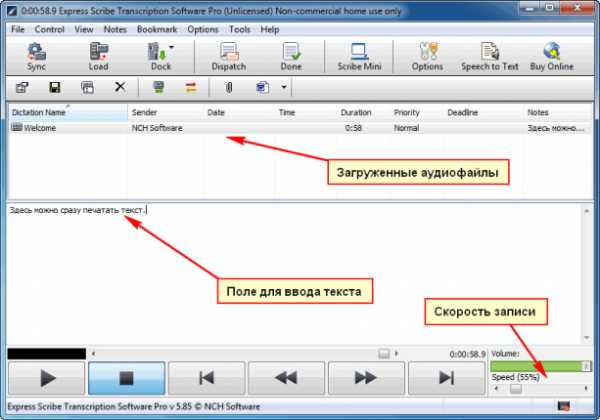
Она, к сожалению, не имеет интерфейса на русском языке, но в ней и так всё понятно и настроек особых не требуется. Просто установите её и работайте.
Удобство этой программы заключается в том, что не нужно переключаться между окнами проигрывателя и текстовым документом, прослушивать запись и набирать текст можно сразу в одном месте.
Шаг 1. Чтобы загрузить свои файлы, которые нужно транскрибировать, нажмите кнопку «Load» или просто перетащите их из вашей папки, где они лежат, в самое верхнее окно.
Шаг 2. Изучите или напишите себе шпаргалку, какие горячие клавиши вам потребуются в работе.
Стандартные настройки горячих клавиш:
- F9 — воспроизведение записи.
- F4 — пауза.
- F10 — воспроизведение с обычной скоростью.
- F2 — воспроизведение на низкой скорости (50%).
- F3 — воспроизведение на высокой скорости (150%).
- F7 — перемотка назад.
- F8 — перемотка вперёд.
Удобно, что клавиши воспроизведения и паузы настроены под разные руки, и через некоторое время мышечная память их легко запомнит.
Шаг 3. В нижнем правом углу программы установите комфортную для вас скорость проигрывания записи. Можно замедлить до такого состояния, чтобы успевать печатать, не делая паузу.
Шаг 4. Можно начинать делать транскрибацию.
Также для записи вы можете отрегулировать каналы аудио, чтобы звук был лучше и понятнее, просто включите запись и подвигайте шкалы до лучшего качества.
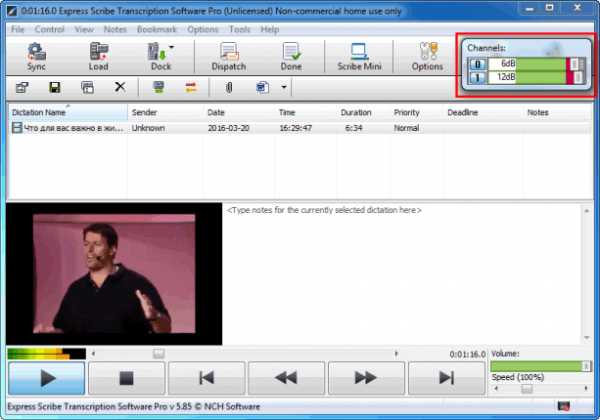
Шаг 5. После того, как вы сделали перевод из аудио в текст, скопируйте получившийся текст в документ Word для сохранения и последующего его редактирования.
Способ 2
Второй способ заключается в том, чтобы не набирать текст на клавиатуре самостоятельно, а чтобы он набирался автоматически с помощью сервисов распознавания голоса.
То есть вы слушаете отрывки записи и голосом их пересказываете или ещё проще, включаете запись на колонках, если качество хорошее, и запускаете функцию голосового ввода.
Я рекомендую использовать сервис Speechpad или обычные Google документы.
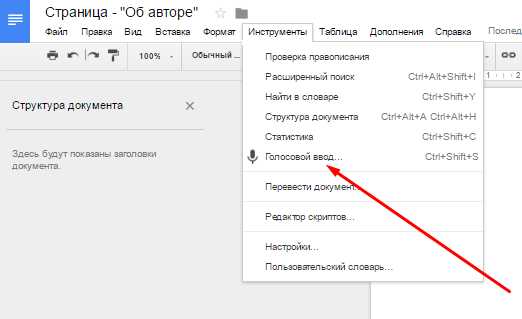
В Гугл документах эта функция находится во вкладке «Инструменты» -> «Голосовой ввод…» или запускается сочетанием клавиш CTRL+SHIFT+S.
Заключение
Вот такие два совершенно простых способа, которые помогут вам сделать транскрибацию и заработать (для кого-то первые) деньги через интернет.
Профессия «транскрибатор» очень простая и с ней может справиться каждый, поэтому здесь не так много можно зарабатывать. Я рекомендую вам ознакомиться с другими интересными специальностями в книге «7 профессий в интернете», на которую я недавно делал обзор.
Если у вас возникли ко мне какие-то вопросы или пожелания, то всегда можете написать их мне ниже в комментариях к этой статье. Желаю удачи в освоении данного направления и хороших доходов в удалённой работе!
подпишись и начни получать лучшие статьи первым
ПодписатьсяПодписалось уже 6999 человек
iklife.ru
Транскрибация аудио в текст онлайн

Друзья, всем хорошего настроения! В этой статье поговорим о том, что под собой подразумевает такое понятие, как транскрибация аудио в текст онлайн. Вернее, даже не только аудио, но и видео. Оказывается, это перевод речи на «бумагу».
То есть смысл заключается в том, что при помощи специальных сервисов можно переложить звуковую дорожку аудио или видеофайлов в обыкновенную текстовку. Думается, для ленивых студентов это просто находка.
Содержание статьи:
Вот и у автора статьи с недавних пор возникла острая потребность в транскрибации видеороликов. Было испробовано несколько разных вариантов и после долгого пути проб и ошибок все-таки найден идеальный вариант.
Именно схема, описанная в этой публикации, работает наиболее корректно и быстро. Поэтому давайте переходить к сути вопроса.
Итак, первым делом идем на YouTube и выбираем там ролик, звуковую дорожку которого будем переводить в текст онлайн. Затем необходимо изменить скорость его воспроизведения на указанную ниже:
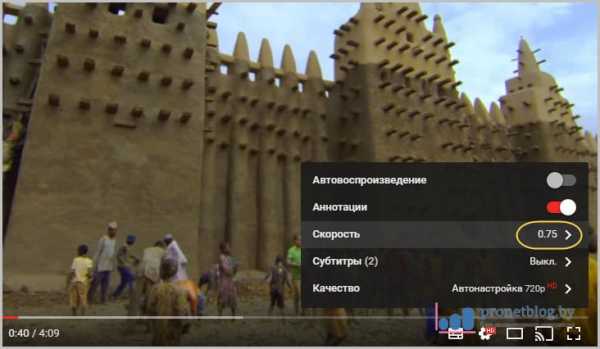
Это позволит улучшить распознавание голоса диктора, что существенно уменьшит количество ошибок при дальнейшей транскрибации. После этого ставим видео на паузу, чтобы выставить нехитрые настройки звуковой карты компьютера.
Для этого находим в системном трее значок в виде динамика и жмем по нему правой кнопкой мыши. В открывшемся контекстном меню выбираем пункт «Записывающие устройства»:

На следующем шаге необходимо снова нажать правой кнопкой в появившемся окошке со списком устройств и активировать опцию «Показать отключенные устройства»:

После этого должно появится новое устройство, которое называется стереомикшер. Делаем его используемым по умолчанию:

Таким способ мы перевели входной поток с микрофона, ведь в нашем случае звук будет идти не с него, а из видеоролика. Но надо понимать, что при таких параметрах поговорить по Скайпу получится только на языке жестов, то есть без участия голоса. 😉
Ну да ладно, вернуть все обратно никогда не поздно. Теперь переходим к завершающему этапу, запуску онлайн-сервиса для транскрибации аудиопотока в текст. Для этого следует перейти по адресу dictation.io и нажать кнопку «Start Dictation»:
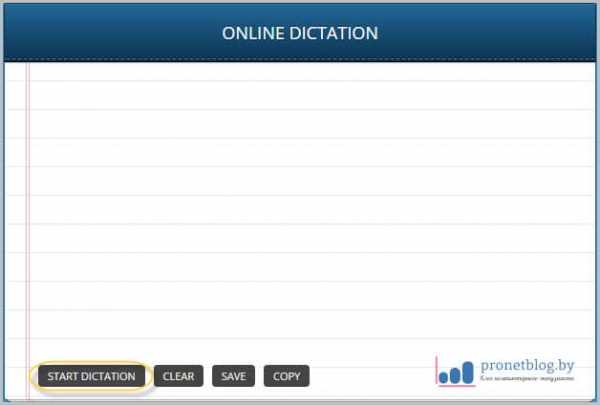
Затем запускаем воспроизведение видеоролика и наблюдаем за волшебным процессом:
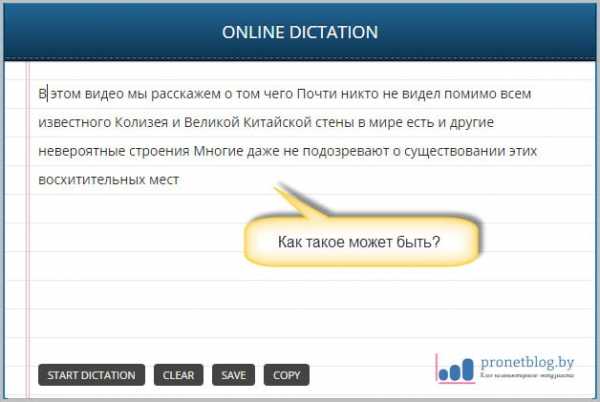
Как видите сами, транскрибация аудио в текст онлайн в нашем случае прошла очень даже корректно и практически без ошибок. Кстати, из всех подобных сервисов и программ, именно описанный в статье проявил себя лучше всех.
На этом месте статья подходит к концу, если остались какие-то вопросы, то задавайте их в комментариях. А в завершение давайте посмотрим очередное интересное видео.
pronetblog.by
Как преобразовать аудиозапись в текст

Над созданием анализаторов речи лучшие умы человечества бьются не первое десятилетие, но до настоящего времени в мире пока не существует программы, безошибочно распознающей человеческую речь и автоматически преобразующей её в текст. В этой статье я расскажу о том, как делается преобразование речи в текст, и какие для этого есть программы.
Транскрипция аудиозаписей в стенограмму на сегодняшний день осуществляется профессиональными расшифровщиками вручную при многократном прослушивании исходного материала и одновременном наборе его в текстовых редакторах. Центральной задачей при этом становится восстановление текста, а также установление принадлежности реплик определенному лицу (при множестве лиц, участвовавших в разговоре) при помощи метода слухового исследования материала и проводится на базе аппаратуры и программных средств, предназначенных для воспроизведения фонограмм, усиления и коррекции акустических сигналов.
При этом не последнюю роль играет разборчивость речи, а именно, степень понимания речи слушателями. При низком качестве предоставленных аудиозаписей процесс усложняется в разы.
Как видно из всего вышеперечисленного, процесс по составлению стенограммы аудиозаписей достаточно трудоёмок и нередко требует усилий со стороны нескольких специалистов, как то: профессиональные расшифровщики, редакторы и корректоры.
В среднем у расшифровщика на транскрипцию десятиминутной фонограммы уходит примерно час.
Таким образом, за один день удаётся расшифровать приблизительно от 2-х до 4-х часов записи в зависимости от её качества. Распределяя полученный от заказчика материал между несколькими специалистами одного профиля, процесс расшифровки аудио в текст удаётся ускорить, а качество готовой стенограммы повысить.
Программы для преобразования голоса в текст
Незаменимыми помощниками в этом нелёгком деле выступают специальные программы, предназначенные для стенографирования аудиозаписей при их многократном прослушивании. Обычно данные программы снабжены текстовыми редакторами и аудиоплеерами с эквалайзерами. Они позволяют изменять скорость проигрывания записи, устанавливать временное кольцо повтора определённого фрагмента, а также зачастую обладают функциями шумоочистки.
Вот лишь несколько из множества программ для преобразования голоса в текст
Многие из этих программных средств можно скачать в интернете бесплатно. Только не будем забывать, что не одна программа не сможет заменить опытного специалиста. По крайней мере, пока.
feetch.com
